Cum folosești un televizor fără telecomandă. După o zi lungă de muncă, v-ați pus confortabil în fotoliul vostru preferat și, după ce ați luat telecomanda TV, ați încercat să porniți televizorul dar nu ați reușit! Este destul de enervant acest lucru, cu siguranță ați încercat imediat să înlocuiți bateriile, dar, din păcate, nu ați obținut rezultatul dorit, telecomanda pare să nu mai funcționeze!

Dacă aceasta este situația în care vă aflați, trebuie să știți că ați ajuns în locul potrivit. De fapt, în acest articol vă voi explica cum să folosiți televizorul fără telecomandă, folosind o serie de soluții alternative: utilizarea unei telecomenzi universale, utilizarea tastelor fizice, sau utilizarea unor aplicații pentru smartphone-uri și tablete care sunt capabile să acționeze ca o telecomandă virtuală. Citiți în continuare acest articol, și cu siguranță veți remedia situația neplăcută.
Conţinut
Cum folosești un televizor fără telecomanda originală
Dacă nu mai puteți utiliza telecomanda originală a televizorului vostru, dintr-un motiv sau altul, puteți profita de o serie de soluții alternative, astfel încât televizorul să funcționeze din nou: puteți folosi o telecomandă universală, să folosiți tastele de la televizor sau să profitați de o serie de aplicații pentru smartphone-uri și tablete care pot acționa ca o telecomandă normală. Mai jos găsiți totul explicat în detaliu.
Utilizează o telecomandă universală

Dacă telecomanda televizorului vostru este spartă sau nu mai funcționează corect, cel mai simplu mod de a rezolva problema este să cumpărați o telecomandă universală și să o configurați ulterior pentru a comunica cu dispozitivul.
Există multe tipuri de telecomenzi de acest tip, potrivite pentru toate buzunarele și compatibile cu majoritatea televizoarelor disponibile pe piață. Înainte de a cumpăra o telecomandă universală vă sfătuiesc să verificați dacă, în lista de televizoare acceptate, este și modelul vostru de TV.
După ce ați achiziționat telecomanda, tot ce trebuie să faceți este să o configurați, urmând procedura descrisă din manual. În general, o telecomandă universală poate fi configurată în două moduri diferite.
- Automat – pentru a continua configurația în mod automat, este necesar să porniți televizorul și să apăsați o combinație de taste de pe telecomandă, pentru a o seta în modul de căutare. În cele din urmă, trebuie apăsată o tastă specifică de mai multe ori (de obicei cea pentru on/off), până când comanda este primită de televizor.
- Manual – în acest caz, este necesar să apăsați o combinație de taste de pe telecomandă, pentru a o seta în modul manual, apoi introduceți un cod specific pentru modelul vostru de televizor.
Trebuie să știți că, modul de conectare variază de la telecomandă la telecomandă.
Utilizează tastele de la televizor

Dacă televizorul vostru este echipat cu taste fizice, le puteți utiliza cu ușurință pentru a efectua cele mai rapide operații: pornire/oprire, schimbarea canalelor, modificarea volumului și, dacă este necesar, accesarea meniului principal de setări.
Aceste taste, pe vechile modele de televizoare, sunt plasate, în general, în partea din față, chiar sub ecran, la televizoarele cu ecran plat, precum și la televizoarele inteligente, butoanele fizice pot fi amplasate pe unul dintre marginile laterale sau pe spate, în general bine ascunse.
După ce le-ați găsit, trebuie să aruncați o privire asupra pictogramelor aferente pentru a înțelege funcția fiecăruia dintre ele: tastele pentru schimbarea canalelor (sau opțiunilor) sunt identificate în general prin CH + și CH-, tastele dedicate controlului de volum, sunt identificate printr-o pictogramă sub forma unui difuzor sau a unei bare de volum, împreună cu simbolul care indică direcția (+ să crească, – să scadă), butonul de pornire/oprire este identificat prin simbolul cercului clasic, cu o bară verticală în interior.
Pe unele modele TV, puteți găsi butonul OK, butonul Menu și butonul Smart. Tastele fizice funcționează aproape întotdeauna, atât timp cât televizorul este pornit: tot ce trebuie să faceți pentru utilizarea acestora, este să apăsați butonul dorit și să așteptați ca televizorul să răspundă la comanda primită (de obicei, acest lucru se întâmplă după câteva secunde).
Utilizează aplicația producătorului
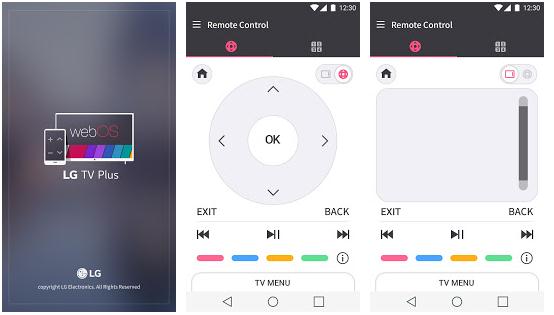
În unele cazuri, dacă televizorul are funcționalitate Smart și a fost conectat anterior la internet, puteți utiliza o aplicație specifică lansată chiar de producător, potrivită pentru transformarea smartphone-ului într-o telecomandă.
Funcționarea acestui tip de aplicație este foarte simplă: odată ce ați găsit aplicația furnizată de producătorul TV, este suficient să o instalați pe telefon sau tabletă prin intermediul magazinului integrat (Google Play pentru Android sau App Store pentru iOS) și, după conectarea dispozitivului la aceeași rețea Wi-Fi ca televizorul, porniți aplicația și așteptați ca televizorul să fie recunoscut automat.
În unele cazuri, poate fi necesară confirmarea conexiunii prin introducerea unui cod PIN sau să apăsați pe butonul OK. Cu toate acestea, odată ce conexiunea este stabilită, pe ecranul telefonului vor apărea butoanele telecomenzii, care pot fi utilizate pentru controlul televizorului.
De exemplu, dacă aveți un televizor LG Smart cu sistem de operare WebOS, puteți utiliza aplicația LG TV Plus, disponibilă gratuit în Magazinul Google Play și în App Store pentru dispozitive iOS.
După ce aplicația este instalată pe dispozitiv, asigurați-vă că aceasta este conectată la aceeași rețea Wi-Fi la care este conectat televizorul (care trebuie să fie pornit). După aceea, porniți aplicația instalată anterior pe telefonul sau tableta voastră, apăsați butonul OK și continuați să acordați autorizațiile necesare pentru funcționarea acesteia, apăsând butonul de permitere atașat pe diferitele ecrane de avertizare care apar.
Ulterior, acceptați acordul de licență (dreapta sus), pentru a începe căutarea automată a televizoarelor disponibile: după câteva momente, dacă totul a mers corect, ar trebui să vedeți numele televizorului vostru.
Selectați televizorul detectat, introduceți codul PIN afișat pe ecranul acestuia și ați terminat: odată stabilită conexiunea, puteți utiliza butoanele virtuale de pe ecranul telefonului pentru a controla televizorul!
Majoritatea aplicațiilor de acest tip vă permit să controlați televizorul în toate aspectele sale și să opriți dispozitivul, dar nu să îl porniți, pentru a efectua această operație, trebuie să utilizați butonului fizic de pornire.
Alte aplicații pentru televizor fără telecomandă
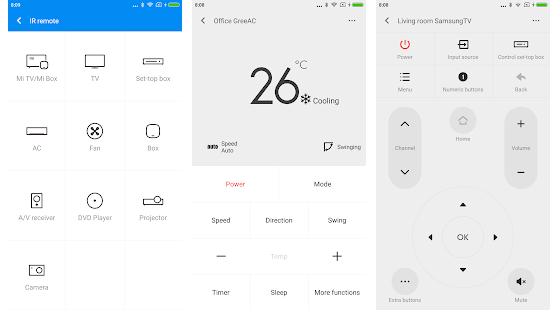
Dacă televizorul nu este conectat la internet, dar aveți un terminal Android cu un port infraroșu (IR), îl puteți utiliza pe acesta pentru a controla televizorul, folosind o aplicație special concepută pentru acest scop.
De obicei, aplicațiile de acest tip sunt preinstalate pe dispozitivele Android cu port IR; dacă aveți un telefon Xiaomi, de exemplu, puteți utiliza aplicația Mi Remote controller, pe care o puteți descărca din Magazinul Google Play și o puteți instala pe orice versiune de Android (de la 4.3 în sus).
După ce porniți aplicația, atingeți butonul Accept, pentru a accepta politica de confidențialitate și termenii licenței software și atingeți butonul Add remote, pentru a începe configurarea unui dispozitiv nou.
Apoi, atingeți butonul TV, selectați marca televizorului din lista care vă este propusă (de ex. LG) și continuați configurația, urmând instrucțiunile care vă sunt propuse: specificați dacă televizorul este pornit sau oprit, apoi îndreptați telecomanda spre televizor și apăsați butoanele de pe ecran care indică, dacă funcționează sau nu.
La sfârșitul configurației, indicați un nume care trebuie atribuit telecomenzii nou configurate și alegeți dacă adăugați sau nu o pictogramă pe ecranul de pornire. De acum, puteți utiliza butoanele virtuale pentru a controla televizorul de pe ecranul telefonului.
Dacă dispozitivul vostru nu are o aplicație preinstalată să funcționeze ca telecomandă sau, mai rău, nu are un port infraroșu, trebuie să știți ca pe site-ul nostru găsiți un articol separat cu cele mai bune aplicații pentru telecomandă care funcționează atât prin port IR, cât și prin conexiune Wi-Fi (dar televizorul și telefonul trebuie să fie conectate la aceeași rețea).
Cum folosești un Apple TV fără telecomandă
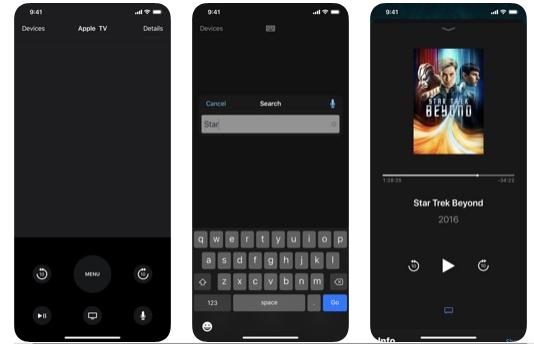
Aveți un Apple TV, dar din păcate telecomanda nu mai vrea să funcționeze? Nu vă faceți griji, soluția ar putea fi mult mai simplă decât vă puteți imagina!
Dacă ați conectat deja dispozitivul Apple TV la internet, trebuie să știți că îl puteți controla printr-o aplicație dezvoltată și publicată de Apple: Apple TV Remote, care este disponibilă gratuit în App Store. Pentru ca totul să funcționeze corect, este esențial ca dispozitivul iPhone/iPad și Apple TV să fie conectate la aceeași rețea Wi-Fi.
Cu toate acestea, în primul rând, asigurați-vă că Apple TV este pornit apoi descărcați aplicația Apple TV Remote pe iPhone (sau iPad), porniți aplicația și gata: dacă totul a decurs corect, aplicația ar trebui să poată detecta automat toate televizoarele Apple conectate la rețeaua Wi-Fi.
Tot ce trebuie să faceți este să atingeți numele dispozitivului care trebuie controlat, introduceți codul afișat pe televizor și așteptați să apară interfața de control pe ecranul iPhone-ului.
O să vedeți că, dispunerea butoanelor virtuale este practic identică cu cea utilizată pe telecomanda fizică a dispozitivului. Dacă este necesar, puteți utiliza, de asemenea, telecomanda virtuală Apple TV pentru a tasta text, utilizând tastatura de pe ecran.
La tv Allview ,81 cm , fara Smart. Am telecomanda defecta ( a doua telecomanda la care pastilele tastelor se șterg repede ) este vre-o aplicație pe telefon pt a intra an menu ? La un tv Starlight am meniul la butonul de pornire , la Allview nu pot intra . Dau bani pe telecomenzi că pe țigări…